ファイルを保存できません!半角32、全角15文字以上の材料名が存在しています
材料名が半角32、全角15文字以上の場合、下位のバージョンに保存しようとするとエラーメッセージが表示され保存が出来ません。
材料名を変更するか材料を削除することで保存が行えます。
【1】メニューバー「オプション」>「材質」をクリックすると材料の選択画面が開きます。
【2】左上の を長押し
を長押し にすると画面の表示が変わります。
にすると画面の表示が変わります。
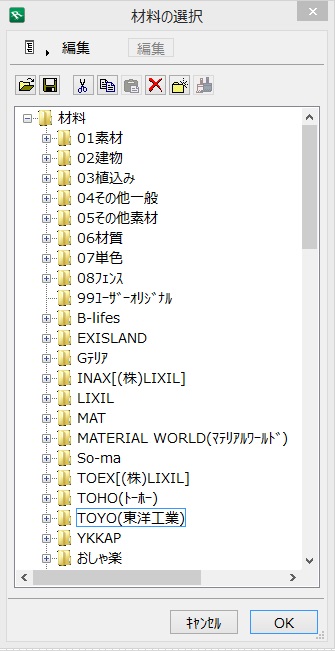
【3】該当する材料を選択し で削除するか、材料名の上でゆっくり3回左クリックをすると材料名を変更し、「OK」ボタンをクリックし画面を閉じてください。
で削除するか、材料名の上でゆっくり3回左クリックをすると材料名を変更し、「OK」ボタンをクリックし画面を閉じてください。
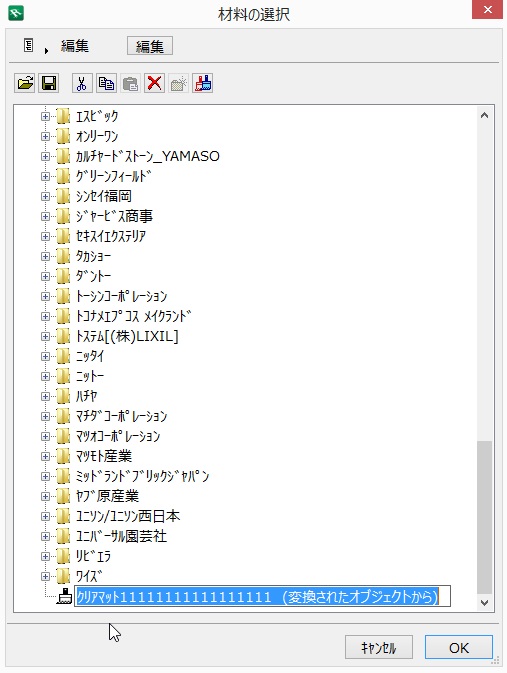
Related Articles
傾斜調整できないものを傾斜させたい
【RIKCAD11以降】 「オブジェクト傾斜調整変換」で対応が可能です 【RIKCAD10/9】 【RIKCAD8以下】 傾斜調整できるオブジェクトは、各オブジェクトの設定画面に、 「傾斜調整可能」の表記がある物が対象です。 ただし、これらの表記がないオブジェクトでも、 オブジェクト「回転オブジェクト」を使用することで傾斜調整できるようになります 操作 ...照明(ランプ)を回転して配置する方法
【1】ランプの設定画面を開きます。 【2】カスタム設定内、「レンダリングでオン」ボタンをクリック、赤い枠内の設定をお好みの設定に変更し、設定画面を閉じます。 【3】平面図で該当のランプを選択し、メニューバー「ファイル」>「GDLオブジェクト」>「選択内容に名前を付けて保存」>「オブジェクト」と進みます 【RIKCAD7以上】 オブジェクト名を入力した上で保存をクリックし、オブジェクトの基本設定の変更も「OK」でクリックします。 【RIKCAD21 Ver.6】 ...壁に菱型のブロックを入れたい
【1】3Dで菱型のブロックを入れる壁だけを表示させます。 【2】ツールボックスの窓ツールの設定画面を開き、「建物」>「建具」>「特殊窓」>「窓斜方形開口_65」を選択します。 【3】ブロックのサイズに応じて、横・縦のサイズを入力します。ブロックのサイズ×1.4倍して数値を入力、配置位置の数値を入力してOKで画面を閉じてください。 (例:200×200のブロックを入れる場合は、200×1.4=280を入力) ...壁に菱型のブロックを入れたい
【1】3Dで菱型のブロックを入れる壁だけを表示させます。 【2】ツールボックスの窓ツールの設定画面を開き、「建物」>「建具」>「特殊窓」>「窓斜方形開口_65」を選択します。 【3】ブロックのサイズに応じて、横・縦のサイズを入力します。ブロックのサイズ×1.4倍して数値を入力、配置位置の数値を入力してOKで画面を閉じてください。 (例:200×200のブロックを入れる場合は、200×1.4=280を入力) ...看板やロゴなどの画像を表示させたい
【RIKCAD9以上】 【RIKCAD8以下】 オブジェクトの添景画像を使用することで表示できます。 表示させたい画像を取り込む。 「RIKCAD9以上」と「RIKCAD8以下」で取込み方法が若干異なります。それぞれの手順を参照ください 【RIKCAD9以上】 メニューバー「ファイル」>「ライブラリマネージャー」を開き、「埋め込みライブラリ」タブをクリックします。 「新しいファイルを選択されたフォルダへ追加」 ボタンをクリックし表示させたい画像を選択します。 ...